怎么打开网络协议属性面板
时间:2016-02-20 来源:互联网 浏览量:
一些初学者不知道该怎么打开开网络协议属性面板,只要简单的七个步骤就可以达到目的,不信的话可以看看以下教程。
打开网络协议属性面板的方法:
1、如图:双击--控制面板;
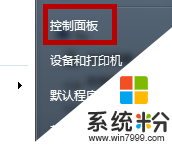
2、在控制面板中--双击--网络和internet;
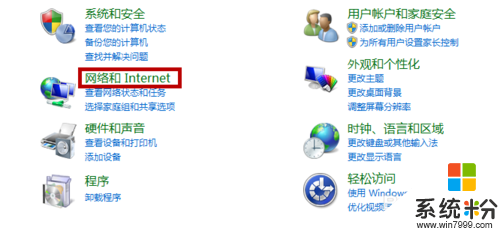
3、在网络和internet中---双击网络和共享中心;
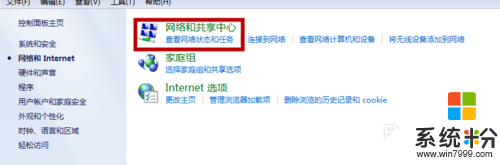
4、如图:双击--本地连接;
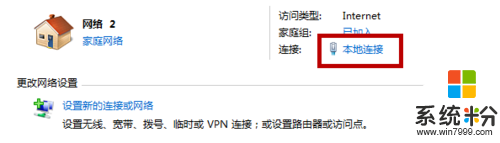
5、如图:点击--属性;
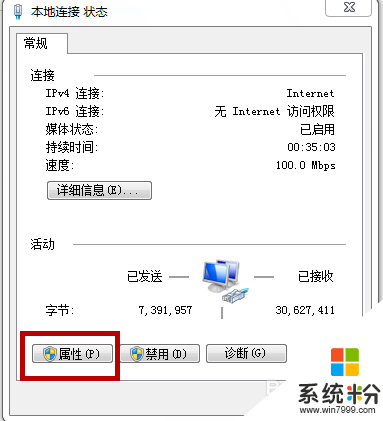
6、如图:windows的网络协议,我们点击下图红方框内看看;
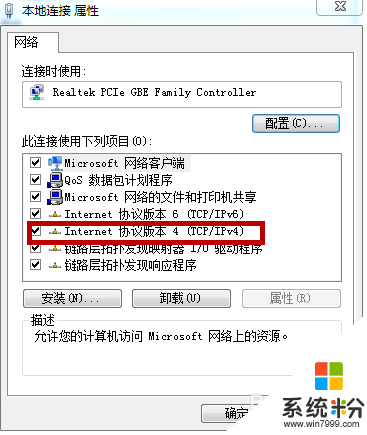
7、如图:是不是很熟悉,这就是我们修改ip的地方。
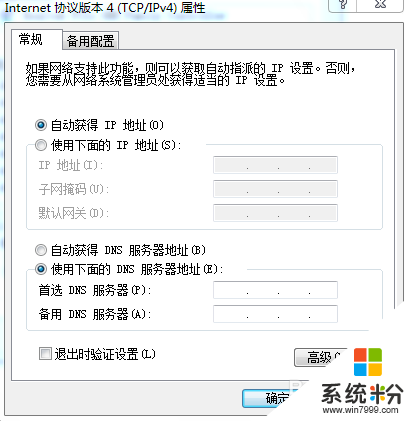
上述就是怎么打开网络协议属性面板的七个步骤,是不是很简单,觉得有用的话可以将上述的教程推荐给有需要的朋友。
我要分享:
相关教程
- ·网络适配器属性不能共享怎么办 解决网络适配器属性不能共享的方法
- ·Windows10系统右键点击桌面图标打不开属性怎么解决 Windows10系统右键点击桌面图标打不开属性额的解决方法
- ·右击电脑桌面后没有属性是什么原因 为什么右击电脑桌面后没有属性
- ·从Windows8桌面快速打开控制面板的方法 怎么在Windows8桌面快速打开控制面板技
- ·如何更改网卡属性(MAC地址)。 更改网卡属性(MAC地址)的方法。
- ·cisco EIGRP协议如何配置 cisco EIGRP协议配置的方法有哪些
- ·戴尔笔记本怎么设置启动项 Dell电脑如何在Bios中设置启动项
- ·xls日期格式修改 Excel表格中日期格式修改教程
- ·苹果13电源键怎么设置关机 苹果13电源键关机步骤
- ·word表格内自动换行 Word文档表格单元格自动换行设置方法
